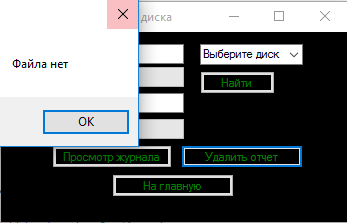|
|
Спецификация на функциональный модуль «AidaFrog – размер файлов»12
Функциональный модуль «AidaFrog-размер файлов» предназначен для определения занятости диска файлами определенного типа. Входные данные: наименование диска. Выходные данные: процент, занимаемый файлами определенного типа (выводится в текстовый файл и отображается в текстовом поле). Навигация в модуле. Модуль вызывается из головного модуля с помощью кнопки «Занятость диска» и возвращает управление обратно в головной модуль.
Описание механизма функционирования модуля
1. Выбрать диск в выпадающем поле. 2. Ввести расширение файла в текстовом поле. 3. Подтвердить выбор. 4. Вывести текстовую строку в файл журнала.
Сообщения об ошибках Дисковые устройства не выбраны.
Блок-схема модуля приведена на рисунке 4.
Рисунок 4 – Блок-схема модуль «AidaFrog – размер файлов»
Реализация программного продукта (используемые методы разработки)
Кодирование
На данном этапе осуществляется создание ПО с учетом выставленной спецификации. Кодирование программного обеспечения – собственно разработка программы или написание кода программы на определённом языке программирования (в нашем случае на языке Си#). Выбор языка осуществляется либо по желанию заказчика, либо с учетом решаемой задачи и личного опыта разработчиков. Используемые технологии различны и у каждого специалиста в этой сфере есть свои предпочтения. Мощным инструментом, способным предоставлять информацию о системе, причем неважно локальной или удаленной, является WMI. WMI (Windows Management Instrumentation) — это специально разработанный компанией Microsoft интерфейс управления Windows, основанный на определенных стандартах. С помощью WMI можно управлять устройствами, учетными записями, сервисами, процессами, сетевыми интерфейсами и другими программами, которые расширяют базовую структуру WMI своими классами. Технология WMI широко используется системными администраторами при помощи специально написанных сценариев. Классы, предназначенные для работы с WMI, находятся в пространстве имен System.Management. Для работы с WMI Framework.NET предоставляет сборку System.Management.dll, которую необходимо подключить в ссылках. Для того чтобы удобно было работать с множественными экземплярами объектов WMI, используется язык WMI Query Language (WQL), который является подмножеством ANSI SQL. Программисты могут внедрять запросы к WMI в исполняемый код, завязывая свою программу с работой WMI, благодаря чему программа становится проще и легче, но зависимой от правильности работы Windows Management Instrumentation. Листинги отлаженных модулей программного продукта «AidaFrog» приведены на рисунках 5-8.
Рисунок 5 – Листинг головного модуля «AidaFrog»
Рисунок 6 – Листинг функционального модуля «AidaFrog – свойства диска»
Рисунок 7 – Листинг функционального модуля «AidaFrog – параметры дисковых устройств»
Рисунок 8 – Листинг функционального модуля «AidaFrog – размер файлов»
Отладка
Отладчик Visual Studio позволяет вести наблюдение за поведением программы во время выполнения и выявлять проблемы. Отладчик работает со всеми языками программирования Visual Studio и библиотеками. С помощью отладчика можно прерывать или приостанавливать выполнение программы с целью проверки кода, вычислять и редактировать значения переменных программы, отслеживать состояние регистров, просматривать инструкции, созданные из исходного кода, а также просматривать область памяти, используемую приложением. Один из самых простых и важных компонентов надежной отладки — это точки останова. Точка останова указывает, где Visual Studio следует приостановить выполнение кода, чтобы стало возможным проверить значения переменных или поведение памяти либо выполнение ветви кода. После установки или удаления точек останова перестраивать проект НЕ НУЖНО. Чаще всего точки останова используются для решения следующих задач. 1. Для сужения области поиска источника сбоя или зависания, когда точки останова устанавливаются в разных местах участка кода вызова метода, который, возможно, является источником проблемы, и за его пределами. 2. При вводе нового кода, когда точка останова устанавливается в его начале. 3. При реализации сложного поведения кода, когда точки останова задаются, чтобы можно было проверить значения переменных и данные при прерывании программы. 4. При написании кода на C# или C++, когда точки останова используются для остановки кода, чтобы можно было проверить значения адреса и просмотреть значения счетчиков при отладке ошибок, связанных с памятью. При наличии точки останова в цикле или рекурсии или большого числа точек останова, используется условная точка останова, которая позволяет приостанавливать код ТОЛЬКО при выполнении определенных условий. Когда выполняемый код достигает точки останова и останавливается, можно проверить переменные и стеки вызовов, чтобы разобраться в происходящем. Находятся ли значения в тех диапазонах, которые вы ожидали увидеть? Выполняются ли вызовы в правильном порядке? Скрины точек останова при отладке модулей программного продукта «AidaFrog» приведены на рисунках 9-10.
Рисунок 9 – Точка останова при отладке функционального модуля «AidaFrog – размер файлов»
Рисунок 10 – Точка останова при отладке функционального модуля «AidaFrog – свойства диска»
Тестирование
Тестирование программного обеспечения — попытка определить, выполняет ли программа то, что от неё ожидают и не делает ли она то, что не должна делать. Как правило, никакое тестирование не может дать абсолютной гарантии работоспособности программы в будущем. Задачи тестирования программного обеспечения – снизить стоимость разработки путем раннего обнаружения дефектов. Необходимая часть любого теста — описание ожидаемых выходных данных или результатов. Тесты для неправильных и непредусмотренных входных данных следует разрабатывать так же тщательно, как для правильных и предусмотренных. Для проведения тестирования модулей программного продукта «AidaFrog» создана методика, в которой отражаются основные сценарии тестирования.
Сценарий «AidaFrog-параметры дисковых устройств»
Нажимается кнопка «Выбрать». Результат – в список заносятся названия всех запущенных в системе процессов (рисунок 11).
Рисунок 11 – Результат нажатия кнопки «AidaFrog-параметры дисковых устройств»
Нажимается кнопка «Просмотр журнала». Результат – запускается программа Блокнот, в окне которой отображается содержимое файла журнала с информацией из списка, предваряемая временем записи и названием модуля (рисунок 12).
Рисунок 12 – Результат нажатия кнопки «Просмотр журнала» после работы модуля «AidaFrog – параметры дисковых устройств»
Сценарий «AidaFrog – размер файлов»
Нажимается кнопка «Найти». Результат – выводится сообщение «Введено неверное имя диска, выберите из списка существующий диск» (рисунок 13).
Рисунок 13 – Результат нажатия кнопки «AidaFrog – размер файлов» при невыбранном названии диска
В списке выделяется любое название диска и нажимается кнопка «Найти». Результат – в текстовое поле заносится выделенное название процесса (рисунок 14).
Рисунок 14 – Результат нажатия кнопки «Найти»
При выделенном названии процесса в группе параметров включаются несколько флажков с любыми названиями параметров и нажимается кнопка
Нажимается кнопка «Просмотреть журнал». Результат – запускается программа Блокнот, в окне которой отображается содержимое файла журнала с добавленной информацией из текстового поля, предваряемая временем записи и названием модуля (рисунок 16).
Рисунок 16 – Результат нажатия кнопки «Просмотреть журнал» после работы модуля «Параметры выбранного процесса»
Сценарий «Очистка журнала»
Последовательно нажимаются кнопки «Удалить отчет» и «Просмотр журнала». Результат - выводится сообщение «Файла нет» (рисунок 17).
Рисунок 17 – Результат нажатия кнопки «Просмотреть журнал» после очистки журнала
Руководство пользователя
Общие сведения о назначении модулей
Программа «AidaFrog» предназначена получения параметров дисковых устройств и записи полученных результаты в файл журнала.
Основные задачи и возможности
Программа «AidaFrog» позволяет: - просматривать параметры дисковых устройств; - просматривать занятость логических, физических и съемных дисков; - записывать полученную информацию в текстовый файл журнала; - производить удаление файла журнала.
Способ отражения предметной области в модуле
Программа состоит из одного головного и трех функциональных модулей, представляющих из себя приложение Windows Forms, на форме которого отображается полученная информация, а выбор названий дисков и их параметров производится с помощью выпадающего поля, кнопок и флажков.
Установка и первоначальная настройка
Программа «AidaFrog» предназначена для работы на IBM-совместимых персональных компьютерах, которые должны обладать следующими характеристиками: - Оперативная память объемом не менее 512 Мб. - Свободное место на жестком диске не менее 100 Мб. - Операционная система Windows XP/Vista/7. - Microsoft Office 2003+. - Минимальное разрешение экрана 1024 x 768. Для установки программы достаточно запустить головной модуль программы из исполнительного файла с расширением «.exe».
Пользовательская настройка модуля
Модули программы «AidaFrog» не требуют пользовательской настройки.
Пользовательский интерфейс модуля
После запуска открывается головной модуль программы «AidaFrog», форма которого приведена на рисунке 18.
Рисунок 18 – Форма головного модуля программы «AidaFrog»
Запуск функциональных модулей программы осуществляется с помощью кнопок «Дисковые параметры», «Занятость диска» и «Занятость файлами». Результаты работы этих модулей отображаются соответственно в списке и текстовом поле. Для выбора параметров процессов на форме предусмотрен набор флажков.
Порядок решения основных пользовательских задач
1. При необходимости проведение очистки файла журнала. 2. Определение списка запущенных в системе процессов. 3. Определение различных параметров выбранных системных процессов. 4. Просмотр записанной в файле журнала информации.
Все функции модуля и порядок их применения
Для определения списка запущенных в системе процессов: запустить модуль «AidaFrog – параметры дисковых устройств» с помощью соответствующей кнопки. При этом в список занесутся сведения о параметрах дискового устройства (рисунке 19).
Рисунок 19 – Результат запуска модуля «AidaFrog – параметры дисковых устройств»
Для определения занятости различных дисков: 1. выбрать в выпадающем списке название интересующего вас диска; 2. запустить модуль «AidaFrog – свойства диска» с помощью соответствующей кнопки. При этом в текстовые поля занесутся значения занятости выбранного вами диска, а в ленте прогресса выдаст визуальный эффект занятости диска (рисунок 20).
Рисунок 20 – Результат запуска модуля «AidaFrog – свойства диска»
Для просмотра записанной в файле журнала информации: нажать на кнопку «Просмотр журнала». При этом запустится программа Блокнот, в окне которой отобразится содержимое файла журнала с добавленной информацией из списка и текстовых полей (рисунок 21).
Рисунок 21 – Результат просмотра файла журнала
Для выхода из программы: нажать на крестик в правом верхнем углу формы. Сообщения об ошибках
Если запустить модуль «AidaFrog – размер файлов» при невыбранном названии диска, то последует вывод сообщения об ошибке «Введено неверное имя диска, выберите из списка существующий диск» (рисунок 22).
Рисунок 22 – Сообщение об ошибке в результате вызова модуля «AidaFrog – размер файлов» при невыбранном названии процесса
Проблемы при использовании и способы их решения
Проблем при использовании модулей программы «AidaFrog» не выявлено.
Заключение
Целью учебной практики являлось закрепление, расширение, углубление и систематизация знаний, полученных при изучении профессионального модуля. В ходе прохождения учебной практики были решены следующие задачи: - изучение предметной области; - определение требований к модулям; - составление спецификации модулей; - разработка блок-схем модулей; - разработка модулей на основе спецификаций; - проведение отладки программных модулей с помощью MS Visual Studio; - составление тестовых заданий; - разработка руководства пользователя. Результатом решения этих задач является созданное приложение по теме «Разработка модулей, позволяющих получать параметры дисковых устройств ».

12 Не нашли, что искали? Воспользуйтесь поиском по сайту: ©2015 - 2024 stydopedia.ru Все материалы защищены законодательством РФ.
|